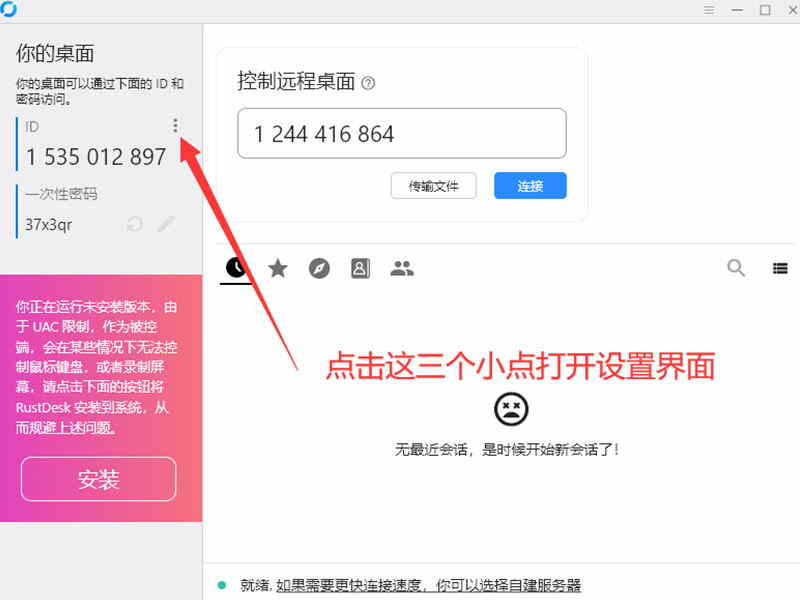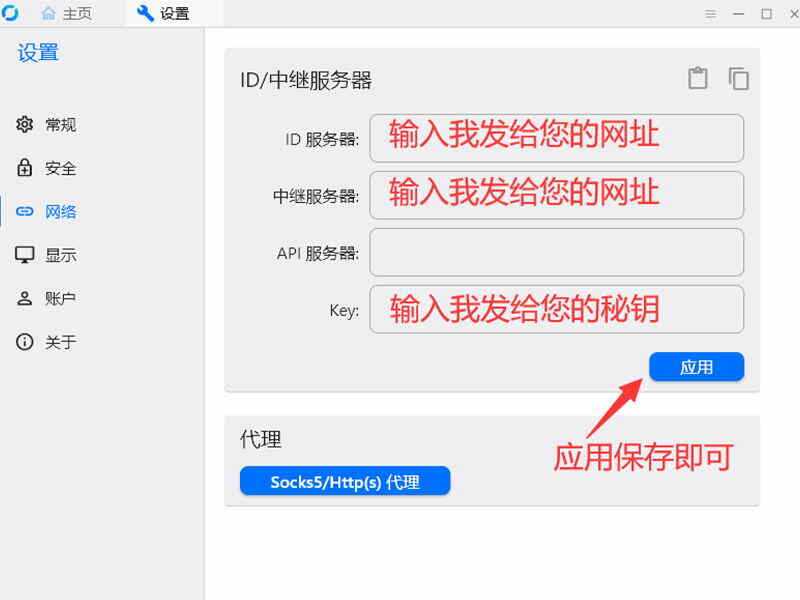远程指导
由于大家大都首次接触域名和服务器的概念,所以我这边建议大家安装下面的远程软件,我会语音远程教大家买域名服务器,然后定制网站交付以后,我也会语音远程教大家如何进行图文更新,样式修改等操作。
关于远程软件安全性:不管是国内向日葵,还是境外开源客户端,都是随机密码连接,链接一次以后自动更改密码,都是已经上线运行十几年的老客户端,安全性有保障,大家无须担心。
向日葵Windows 客户端
在浏览器里打开本网址https://www.at8.fun/service/remote,点击下载安装后,发识别码给我即可快速进行语音远程指导。
向日葵Mac 客户端
在浏览器里打开本网址https://www.at8.fun/service/remote,点击下载安装后,发识别码给我即可快速进行语音远程指导。
苹果电脑授权说明
- 打开系统偏好设置:在苹果电脑上,打开“系统偏好设置”。
- 进入安全性与隐私:在“系统偏好设置”中,选择“安全性与隐私”(有些系统可能是“隐私与安全性”)。
- 选择辅助功能:在“安全性与隐私”中,选择“辅助功能”。
- 添加向日葵应用:点击“+”按钮,选择向日葵远程控制软件,并勾选“向日葵”和“SunloginClient_Desktop”。
- 授予权限:确保向日葵远程控制软件被添加到辅助功能列表中,并勾选“向日葵”和“SunloginClient_Desktop”。
- 屏幕录制权限:如果需要远程观看屏幕,还需要在“屏幕录制”选项中勾选“向日葵”。
- 重启向日葵:部分设备需要授权以后,退出向日葵,重新开启即可正常远程。
- 重新授权:每次系统更新后需要重新进行授权步骤。
站长自编译 客户端
在浏览器里打开本网址https://www.at8.fun/service/remote,(我会发下载密码给您)点击下载安装后,发识别码给我即可快速进行语音远程指导。
使用说明
- 自编译客户端无须客户手动输入秘钥信息。站长已经编译内置,打开即可跟站长进行远程。
- 苹果授权跟官方客户端授权方法一致。
苹果电脑授权说明(不分客户端授权方法一致)
- 打开系统偏好设置:在苹果电脑上,打开“系统偏好设置”。
- 进入安全性与隐私:在“系统偏好设置”中,选择“安全性与隐私”(有些系统可能是“隐私与安全性”)。
- 选择辅助功能:在“安全性与隐私”中,选择“辅助功能”。
- 添加Rustdesk:点击“+”按钮,选择Rustdesk远程控制软件,并勾选“Rustdesk”。
- 授予权限:确保Rustdesk远程控制软件被添加到辅助功能列表中,并勾选“Rustdesk”。
- 屏幕录制权限:如果需要远程观看屏幕,还需要在“屏幕录制”选项中勾选“Rustdesk”。
- 重启Rustdesk:部分设备需要授权以后,退出Rustdesk,重新开启即可正常远程。
- 重新授权:每次系统更新后需要重新进行授权步骤。